Linux có một tập hợp các lệnh mạnh mẽ để thực hiện nhiều hoạt động khác nhau. Trong số các lệnh đó có head. Head cũng là một lệnh quan trọng được sử dụng để hiển thị N dòng của một file.
Tại sao lệnh head lại cần thiết?
Hãy tưởng tượng một tình huống trong đó bạn đang làm việc trên dòng lệnh Linux và một file nhật ký liên tục được xây dựng hoặc cập nhật.
Nhu cầu của bạn chỉ là xem vài dòng đầu tiên để đảm bảo mọi thứ đang hoạt động như dự định. Đó là khi lệnh head trở nên hữu ích vì nó có thể nhanh chóng chỉ hiển thị một vài dòng đầu tiên của file.
Cú pháp:
head <option> <file>Trong đó <option> là các tham số khác nhau có thể được sử dụng với lệnh head cho những mục đích khác nhau.
Ví dụ về lệnh head trong Linux
1. Hiển thị 10 dòng đầu tiên
Theo mặc định, nó trả về 10 dòng đầu tiên của file. Nếu có nhiều tên file được cung cấp, thì nó sẽ trả về 10 dòng đầu tiên của mỗi file.
head /etc/passwdVí dụ:
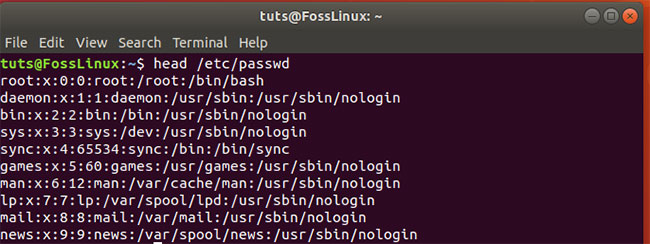
2. Hiển thị N dòng đầu tiên
Thay vì hiển thị 10 dòng đầu tiên, bạn có thể kiểm soát số dòng bạn muốn hiển thị. Cú pháp chung cho mục đích này như sau:
head -n <num> <file>Trong đó <num> là một tham số bắt buộc đại diện cho số dòng bạn muốn hiển thị trong đầu ra.
head -n 5 /etc/passwdVí dụ:
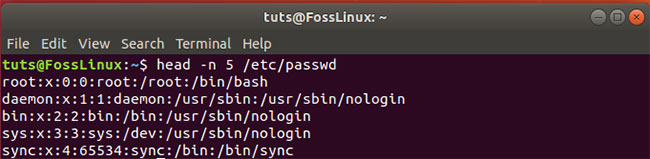
3. Hiển thị N byte đầu tiên
Bạn cũng có thể xác định số byte đầu tiên mà bạn muốn hiển thị trong đầu ra thay vì dòng.
Cú pháp:
head -c <num> <file>Trong đó <num> là một tham số bắt buộc đại diện cho số byte bạn muốn hiển thị trong đầu ra.
head -c 50 /etc/passwdVí dụ:

4. Hiển thị dữ liệu file với Header
Bạn có thể sử dụng lệnh head để hiển thị các dòng từ nhiều file luôn đứng trước header filename (tên file).
Cú pháp:
head -v <file1> <file2>head -v /etc/passwd /etc/shadowVí dụ:
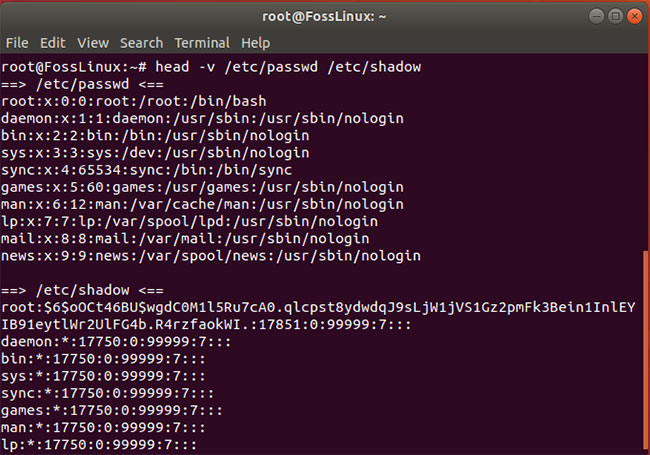
5. Hiển thị dữ liệu file mà không có Header
Bạn cũng có thể sử dụng lệnh head để hiển thị các dòng từ nhiều file mà không có header filename đứng trước.
Cú pháp:
head -q <file1> <file2>head -q /etc/passwd /etc/shadowVí dụ:
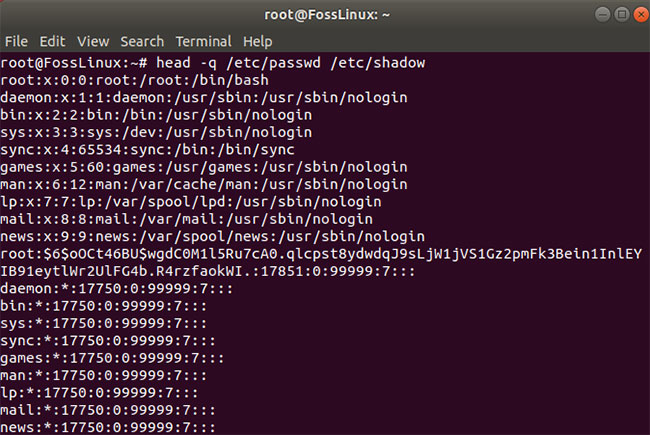
6. Lọc dữ liệu file bằng lệnh grep
Bạn có thể lọc dữ liệu từ file bằng cách kết hợp lệnh grep với lệnh head thông qua việc sử dụng một pipe.
Cú pháp:
head <file> | grep <searchterm>Trong đó <searchterm> là chuỗi bạn muốn tìm kiếm và hiển thị trong file.
head /var/log/auth.log | grep tutsLệnh này sẽ chỉ trả về các dòng chứa cụm từ tìm kiếm “tuts”.
Ví dụ:

7. Hiển thị N file được sử dụng gần đây nhất
Lệnh head có thể được kết hợp bằng cách sử dụng một pipe với các lệnh Linux khác. Giống như bạn có thể sử dụng lệnh head với lệnh ls để lấy N file được sử dụng gần đây nhất.
Cú pháp:
ls -t | head -n 5Lệnh này trước tiên sẽ tìm các file gần đây nhất và chỉ hiển thị 5 file được sử dụng gần đây nhất.
Ví dụ:
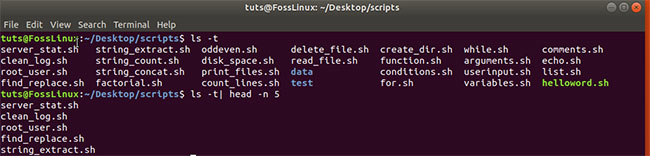
Như bạn có thể thấy, lệnh head rất hữu ích để thao tác với các file, đặc biệt là những file nhật ký lớn mà bạn muốn xem dữ liệu gần đây, thay vì mở một file hoàn chỉnh, điều này có thể tiêu tốn nhiều bộ nhớ và thời gian.
Xem thêm:
 Công nghệ
Công nghệ  AI
AI  Windows
Windows  iPhone
iPhone  Android
Android  Học CNTT
Học CNTT  Download
Download  Tiện ích
Tiện ích  Khoa học
Khoa học  Game
Game  Làng CN
Làng CN  Ứng dụng
Ứng dụng 

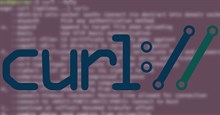

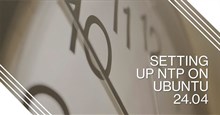

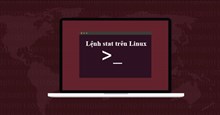












 Linux
Linux  Đồng hồ thông minh
Đồng hồ thông minh  macOS
macOS  Chụp ảnh - Quay phim
Chụp ảnh - Quay phim  Thủ thuật SEO
Thủ thuật SEO  Phần cứng
Phần cứng  Kiến thức cơ bản
Kiến thức cơ bản  Dịch vụ ngân hàng
Dịch vụ ngân hàng  Lập trình
Lập trình  Dịch vụ công trực tuyến
Dịch vụ công trực tuyến  Dịch vụ nhà mạng
Dịch vụ nhà mạng  Quiz công nghệ
Quiz công nghệ  Microsoft Word 2016
Microsoft Word 2016  Microsoft Word 2013
Microsoft Word 2013  Microsoft Word 2007
Microsoft Word 2007  Microsoft Excel 2019
Microsoft Excel 2019  Microsoft Excel 2016
Microsoft Excel 2016  Microsoft PowerPoint 2019
Microsoft PowerPoint 2019  Google Sheets
Google Sheets  Học Photoshop
Học Photoshop  Lập trình Scratch
Lập trình Scratch  Bootstrap
Bootstrap  Văn phòng
Văn phòng  Tải game
Tải game  Tiện ích hệ thống
Tiện ích hệ thống  Ảnh, đồ họa
Ảnh, đồ họa  Internet
Internet  Bảo mật, Antivirus
Bảo mật, Antivirus  Doanh nghiệp
Doanh nghiệp  Video, phim, nhạc
Video, phim, nhạc  Mạng xã hội
Mạng xã hội  Học tập - Giáo dục
Học tập - Giáo dục  Máy ảo
Máy ảo  AI Trí tuệ nhân tạo
AI Trí tuệ nhân tạo  ChatGPT
ChatGPT  Gemini
Gemini  Điện máy
Điện máy  Tivi
Tivi  Tủ lạnh
Tủ lạnh  Điều hòa
Điều hòa  Máy giặt
Máy giặt  Quạt các loại
Quạt các loại  Cuộc sống
Cuộc sống  TOP
TOP  Kỹ năng
Kỹ năng  Món ngon mỗi ngày
Món ngon mỗi ngày  Nuôi dạy con
Nuôi dạy con  Mẹo vặt
Mẹo vặt  Phim ảnh, Truyện
Phim ảnh, Truyện  Làm đẹp
Làm đẹp  DIY - Handmade
DIY - Handmade  Du lịch
Du lịch  Quà tặng
Quà tặng  Giải trí
Giải trí  Là gì?
Là gì?  Nhà đẹp
Nhà đẹp  Giáng sinh - Noel
Giáng sinh - Noel  Hướng dẫn
Hướng dẫn  Ô tô, Xe máy
Ô tô, Xe máy  Giấy phép lái xe
Giấy phép lái xe  Tấn công mạng
Tấn công mạng  Chuyện công nghệ
Chuyện công nghệ  Công nghệ mới
Công nghệ mới  Trí tuệ Thiên tài
Trí tuệ Thiên tài  Bình luận công nghệ
Bình luận công nghệ